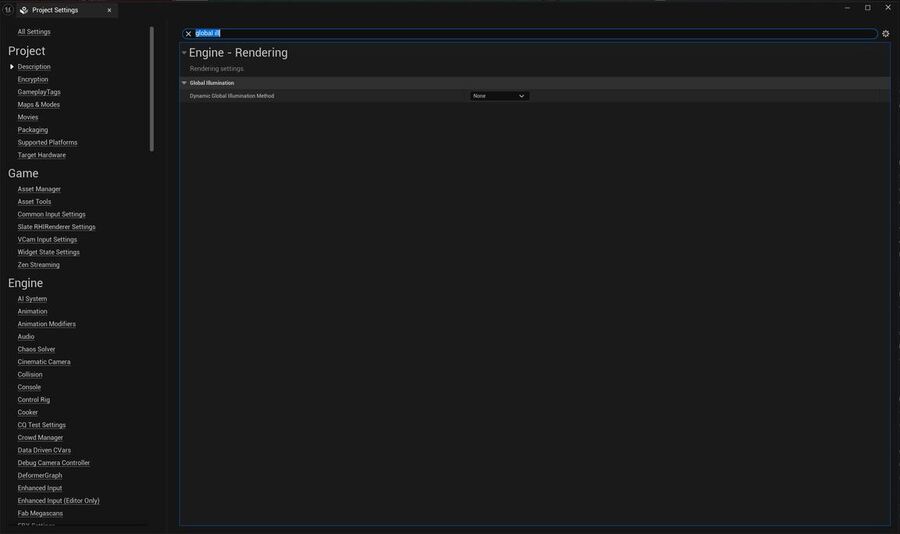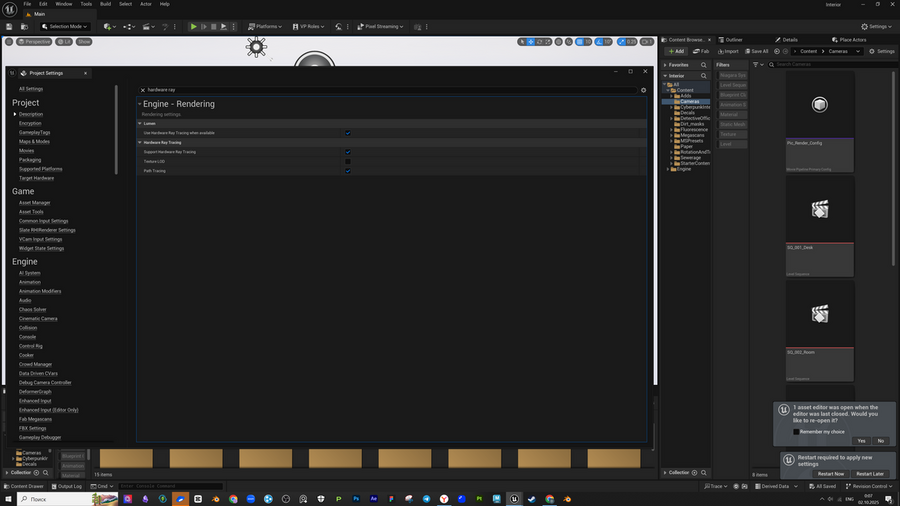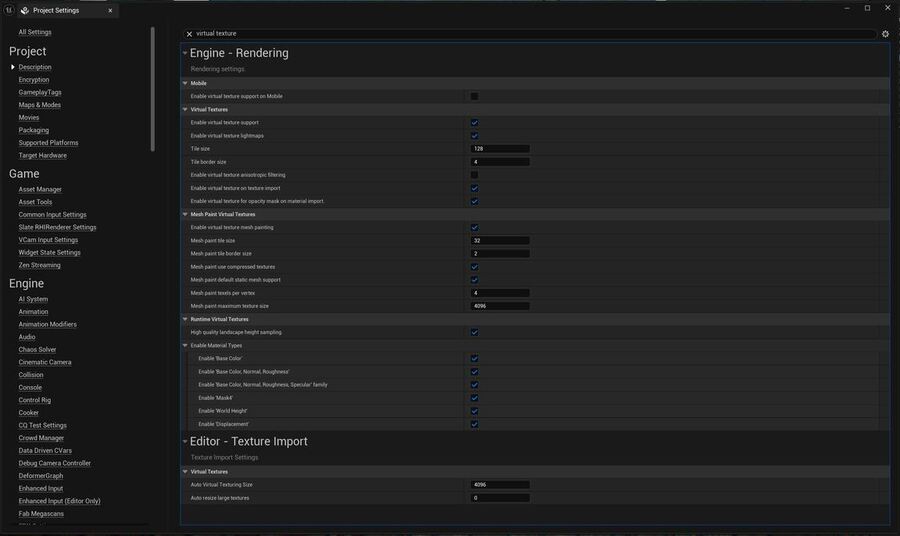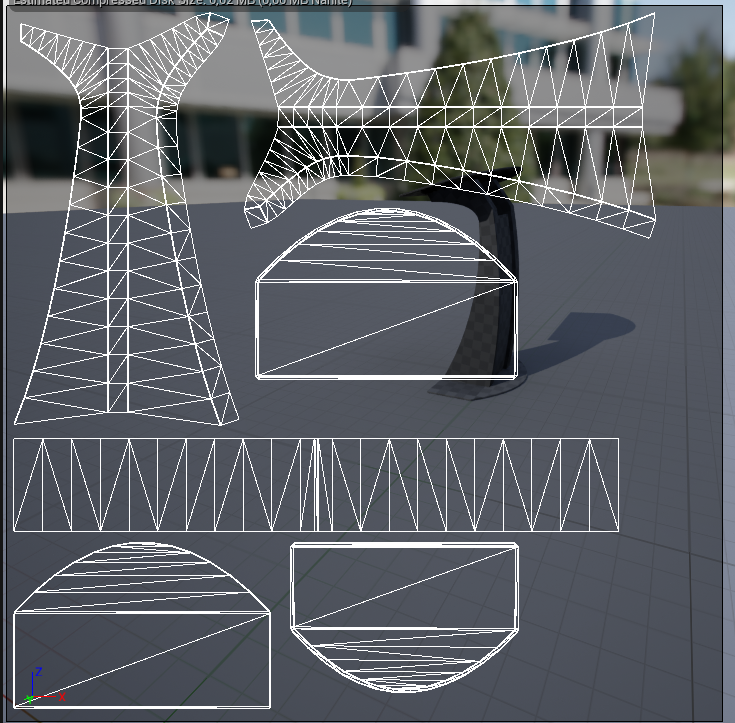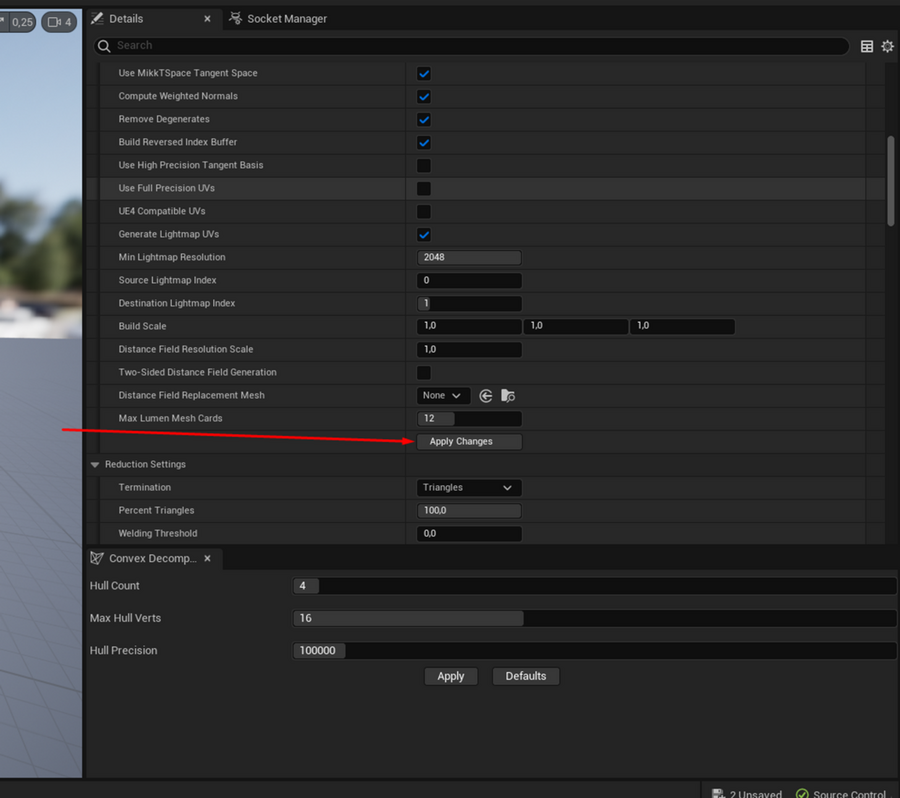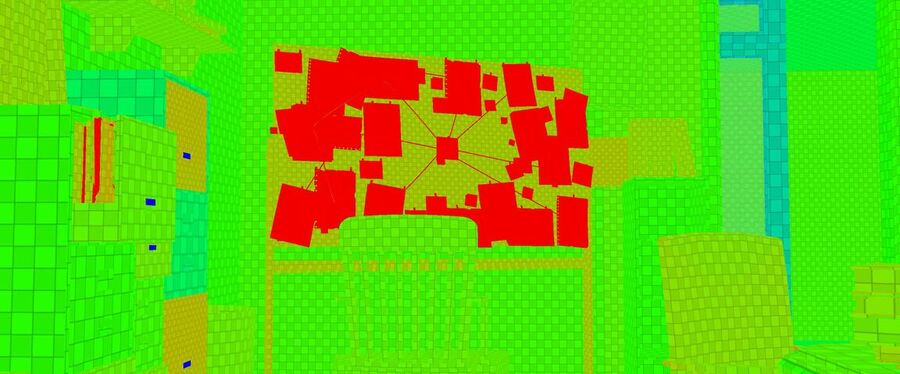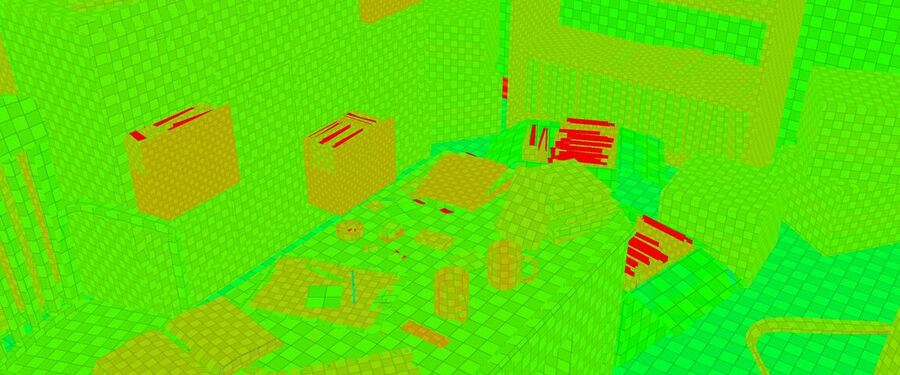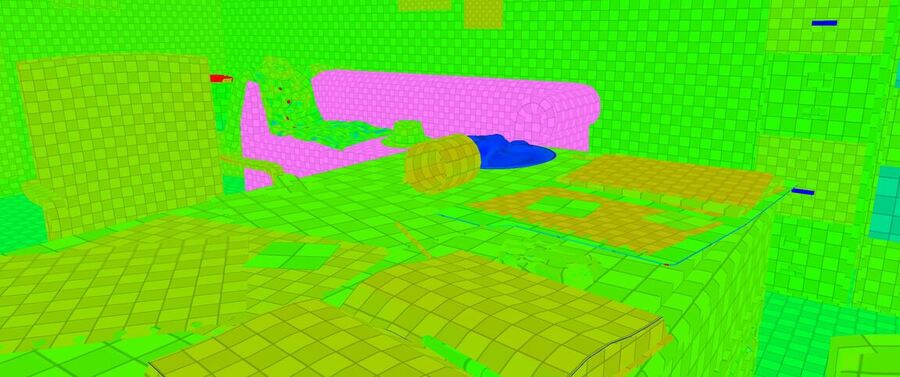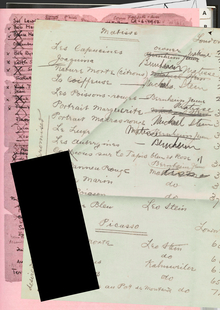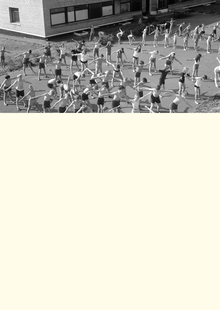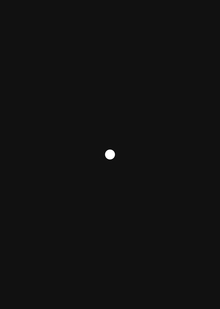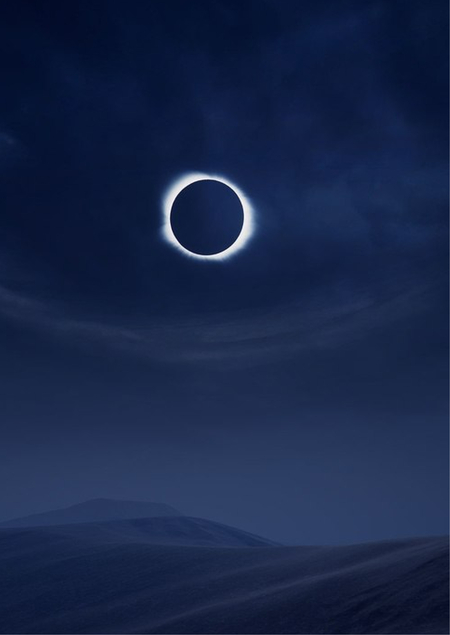
Блок 3. «Эксплейнер»
Особенности и настройки динамического света
«Lumen — это динамическая система глобального освещения (Global Illumination) и отражений (Reflections) в Unreal Engine. Lumen обеспечивает вычисление диффузного глобального освещения с неограниченным количеством переотражений», а также расчёт непрямых отражений даже в очень больших и детализированных сценах — от мелких объектов до обширных пространств. В новых проектах функции Lumen Global Illumination и Lumen Reflections, а также связанные инструменты, такие как Generate Mesh Distance Fields, активируются автоматически, однако при переносе проектов с Unreal Engine 4 на Unreal Engine 5 эти параметры не включаются автоматически.
© Ершов Т. А. Возможности технологии динамического глобального освещения Lumen в Unreal Engine 5 // StudNet. — 2021. — № 8]
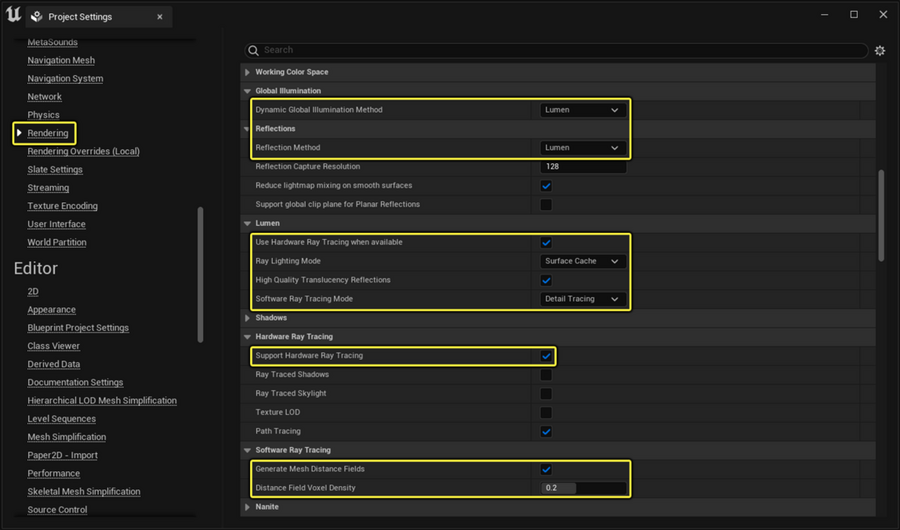
Параметры настройки динамического света
Lumen активируется в Настройках проекта (Project Settings) в разделах: • Rendering > Dynamic Global Illumination (Рендеринг > Динамическое глобальное освещение) • Rendering > Reflections (Рендеринг > Отражения)
Lumen Global Illumination заменяет собой Screen Space Global Illumination (SSGI) и Distance Field Ambient Occlusion (DFAO). Lumen Reflections заменяют Screen Space Reflections. Все настройки, относящиеся к Lumen или влияющие на него, находятся в разделе Engine > Rendering. В Настройках проекта содержатся все параметры Lumen по умолчанию для данного проекта.

Запеченный свет на CPU
Свет задается типом Movable (подвижный), чтобы он динамически мог менять освещение.
Установка всех источников света на mobility «movable»
В Post Process Volume параметры Global Illumination и Reflections должны быть включены для Lumen.
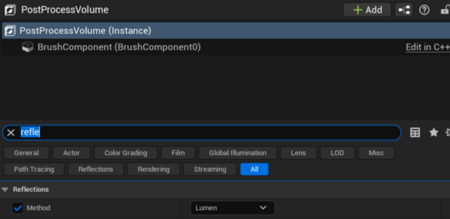

Настройка Post Process Volume
По умолчанию текстуры и материалы могут выглядеть немного размытыми в отражённых поверхностях. Чтобы это исправить, подключите hardware ray tracing в настройках Lumen и повысьте качество отражений. По умолчанию параметр качества отражения установлен на 1. В этом режиме Lumen берет информацию о материале и освещении из кэша поверхности, и отражения выглядят как в Lumen Scene. Если после переноса меша в сцену он не отображается в режиме визуализации SDF, измените показатель Distance Field Resolution Scale. Меш появится и Lumen начнёт его учитывать. Если в сцене есть окна или дверные проёмы, можете частично заблокировать их, тогда отражение света от препятствия осветит интерьер. Если вам нужно снизить шум в сцене, воспользуйтесь настройкой Final Gather Quality в Post Process Volume. Она улучшит качество глобального освещения и снизит шум, но нагрузка на GPU увеличится. В Post Process Volume откройте раздел Global Illumination и попробуйте поменять настройку Final Gather Quality. Подберите значение, которое подойдёт для вашей сцены. Лучи для ближайших мешей рассчитываются с помощью Mesh Distance Field, а для дальних — Global Distance Field.
Особенности и настройки запеченного света
Включение плагина GPU Lightmass
Если вы собираетесь запекать свет на GPU, то откройте Plugins в свертке Editor > Plugins. Активируйте GPU Lightmass. Для запечки на CPU этот пункт не нужен.
Откройте Project Settings в свертке Editor > Project Settings и активируйте следующие параметры: • Ray Tracing > Use Hardware Ray Tracing • Virtual Textures > Enable Virtual Texture Support • Virtual Textures > Enable Virtual Texture Lightmaps • Dynamic Global Illumination Method > None
Включение параметров для корректной запечки света
Выберите Post Process Volume в вашей сцене и поставьте Global Illumination и Reflections методы на None. UE5 предупредит вас о незапеченном свете, высветив предупреждение «lighting needs to rebuild» в левом верхнем углу.
Настройка Post Process Volume
Для того, чтобы запечь свет в lightmaps, необходимо перевести все источники света в Static или же Stationary мод. Static является более оптимизированным вариантом, но Stationary позволяет менять ползунки цвета и яркости без необходимости перезапечки сцены. Впрочем, важно помнить, что крутить можно лишь эти два параметра. Изменение других, таких как, например, радиус, приведет к необходимости заново запечь уровень. После изменения мобильности источники света начнут отбрасывать надпись «Preview»
Lightmaps
Lightmap — это текстура, которая хранит информацию о том, как свет падает на поверхность объекта. Она позволяет заранее вычислить и сохранить информацию о свете, что значительно ускоряет рендеринг сцены в реальном времени. Это особенно важно для игр и интерактивных приложений, где производительность играет ключевую роль.


Отображение доступных UV-каналов для выбранного меша
Основные требования к lightmap: • На развёртке не должно быть оверлапов. • Она не должна выходить за пределы первого UDIM. • Разрешения lightmap должно быть достаточно для покрытия необходимого текселя, чтобы свет запекался качественно.
Включение автоматической генерации lightmap для выбранного меша
В большинстве случаев lightmap рассчитывается с помощью инструментов Unreal Engine. По умолчанию, при импорте меша UE вычисляет его для объекта. Однако это происходит не всегда, так как по разным причинам его опция расчёта может быть отключена. Это оправдано, если меш поставляется с уже готовым lightmap.
Выбор UV-канала, который будет использоваться для построения лайтмапа
Как упоминалось выше, UE может автоматически рассчитать лайтмап. Он формируется на основе одного из UV-каналов меша. Для генерации лайтмапа у нас есть несколько опций.
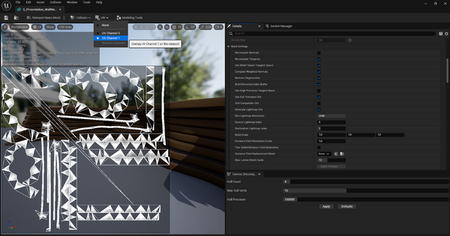
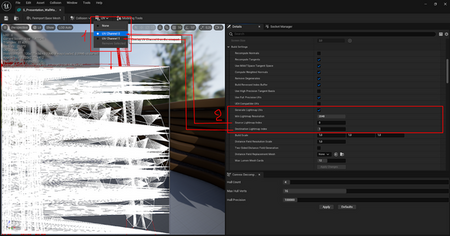
UV-каналы
Как видно на изображении выше, у движка есть 2 UV-канала. На самом деле, этот меш пришел с одним UV-каналом, а второй канал был создан автоматически UE. В нулевом канале UV-развёртка сделана для тайлинга. В ней много оверлапов, и она выходит за пределы UDIM. Такие параметры не подходят для создания лайтмапа. В то же время в первом канале лайтмап структурирован согласно требованиям — без оверлапов и без выхода за пределы UDIM.
Отсутствие Lightmap
Доступные опции для генерации лайтмапа: • Source Lightmap Index — указывает, из какого UV-канала движок берёт развёртку для генерации лайтмапа. В этом примере это нулевой канал. • Destination Lightmap Index — указывает, в какой UV-канал будет сгенерирована развёртка для лайтмапа. В данном случае это первый канал. • Min Lightmap Resolution — важный параметр, необходимый для создания минимального размера текселя. Максимальное значение в движке — 2048. По сути, чем выше это значение, тем выше плотность текселей у лайтмапа.
Мы можем столкнуться со сценарием, когда после генерации лайтмап не появляется в UDIM (см. изображение выше)
Повышение минимального разрешения для Lightmap
Это означает, что UV-развертка, которую мы используем за основу, слишком плотная. Движок не может развернуть UV для лайтмапа из-за нехватки разрешения UDIM. Во время запекания лайтмап для этого объекта рассчитан не будет. Такая ситуация в основном возникает с крупными мешами, имеющими значительную площадь поверхности. Наиболее эффективное решение этой проблемы — разделить большой меш на отдельные части. Однако иногда разделение непрактично — в основном в случае с деревьями. Соответственно, чтобы движок смог развернуть всю развертку в лайтмап, необходимо увеличить разрешение лайтмапа. Затем нажмите «Apply Changes». Результат виден на изображениях выше.
Расположение метода визуализации Lightmap Density
Для lightmap необходимо настроить разрешение. По сути его минимальный параметр — это разрешение UDIM, необходимое для того, чтобы внутрь поместился этот самый lightmap. Чем выше это значение, тем плотнее будет минимальное разрешение lightmap для объекта. Это означает, что плотность меша по умолчанию в сцене будет выше, даже для объекта с менее плотным мешем.
Чем выше плотность lightmap, тем выше качество запекания света и теней. Как следствие, это приводит к увеличению времени расчетов. Для проверки плотности lightmap в UE существует встроенный инструмент визуализации под названием Lightmap Density. Найти его можно в Optimization View Modes или же при нажатии горячей клавиши: Alt + 0. После перехода в данный режим визуализации все объекты обретают цветные чекеры. Чем плотнее меш, тем плотнее на нем визуализируется шахматный паттерн.
Каждый цвет несет определенное значение: • Синий — недостаточная плотность. • Зеленый — оптимальная плотность. • Красный — избыточная плотность. • Черный — отсутствие lightmap. Это может быть вызвано использованием Nanite. • Розовый — выбранный объект.
При разной плотности lightmap на соседних мешах качество запекания будет разным — это может быть особенно заметно в кадре крупного плана.
Плотность Lightmap в отображении режима визуализации Lightmap Density
Чтобы изменить плотность lightmap, необходимо настроить разрешение, активировав чекбокс Override в Details меша. Максимальное разрешение, которое UE поддерживает, — 4096. Для достижения наивысшего качества объекты, которые находятся ближе к камере, следует рендерить с более плотным lightmap. То есть они должны быть окрашены в красный цвет. Это увеличит время расчета освещения, однако качество запеченного света на этих объектах также будет высоким. Важно отметить, что после завершения запекания можно увидеть ошибку «Lightmap Overlap _%» вместе со списком мешей и процентом, показывающим степень перекрытия. В тех областях сцены, где lightmap перекрываются, будут возникать артефакты. В таком случае необходимо внести корректировки: увеличить Min Lightmap Resolution, создать лайтмап вручную или разделить меш, если он составной.
Управление разрешением Lightmap
Также необходимо разместить Lightmass Importance Volume так, чтобы он покрывал всю локацию, которую вы собираетесь запекать. В 99% случаев используется стандартный бокс.
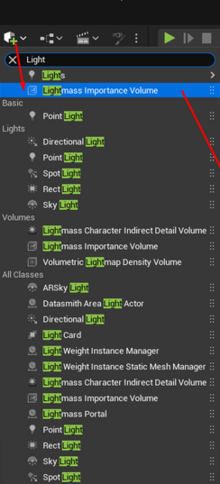
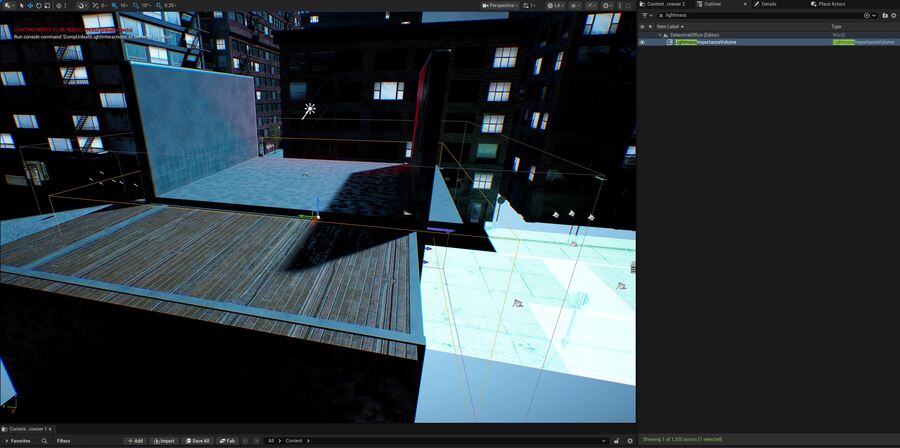
Установка Lightmass Importance Volume
Настройка Emissive Material
Чтобы объект с материалом, у которого активирован Emissive, освещал сцену на запечке, необходимо включить этот параметр настройки. В панели Details в разделе Lightmass Settings включите опцию «Use Emissive for Static Lighting», а после настройте интенсивность света. Дополнительно яркость запеченного света от эмиссивного материала можно регулировать с помощью параметра «Emissive Boost». Это полезно, например, когда в сцене используется несколько объектов с одним и тем же материалом, но вам нужно уменьшить яркость одного конкретного.

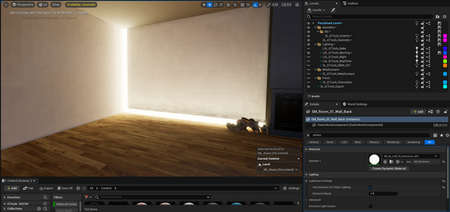
Включение параметра Use Emissive for Static Lighting
Настройка отражений
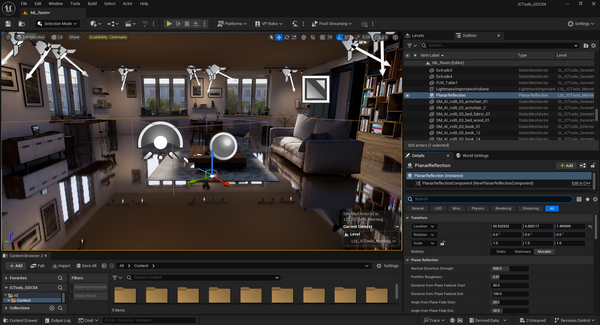
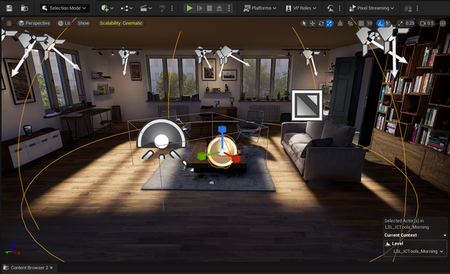
Reflection Cubes / Reflection Spheres
Наиболее распространенный способ создания отражений в сцене с запечённым освещением — это размещение Reflection Spheres и Reflection Cubes. Чтобы разместить Reflection Captures (RC), просто перетащите соответствующие акторы в сцену. Настройте качество RC в Project Settings в «Reflection». Максимальное разрешение— 4096. Имейте в виду, что по мере добавления в сцену большего количества RC, вам следует осторожно настраивать качество отражений, так как существует риск вылета движка из-за недостатка видеопамяти. Помимо RC, существуют и другие инструменты для достижения качественных отражений, такие как Planar Reflections. Чтобы включить их, активируйте соответствующую опцию в настройках проекта, перезапустите проект и дождитесь компиляции шейдеров. Planar Reflections обеспечивают отражения высокого качества, но ограничены плоскими поверхностями и могут быть довольно ресурсоемкими. Обычно лучше использовать только один объект с планарными отражениями в сцене, если это возможно, поскольку они заставляют движок по сути рендерить две сцены одновременно — оригинальную и её отражение.
Planar Reflection
Запуск процесса запечки
Перед началом запечки установите ее качество в Lightning Quality, который находится в свертке Build. Высокий результат запечки достигается на параметрах High и Production.
Настройка качества запечки света
Кнопка запечки GPU Lightmass появилась все в том же свертке Build после того, как вы активировали плагин. На начальных этапах запекания рекомендуется оставлять значения по умолчанию, чтобы устранить возможные артефакты. Затем качество можно пропорционально повышать. Однако один важный параметр, который необходимо отключить — это «RealTime Viewport». Это ускорит процесс запекания освещения в десятки раз. Для запечки на CPU свертка GPU Plugin соответственно не будет.
Пройдемся по основным параметрам настройки: • Mode: Full Bake запекает освещение для всего уровня, в отличие от «Bake What You See», который запекает свет только для видимой части. Второй вариант можно использовать для экономии времени при тестировании. • Denoising: Убирает шум в тенях после запекания. Эта опция позволяет использовать небольшое количество GI сэмплов и при этом получить высококачественный результат без шума. • GI Samples: Количество сэмплов «отскока» света от поверхностей. Более высокие значения дают лучшее качество запеченного света и теней, но снижают скорость запекания. • Stationary Light Shadow Samples: Большее количество сэмплов для расчета теней от стационарных источников света. • Irradiance Caching Quality: Этот параметр влияет на точность отражений света на отражающих поверхностях, а также на качество затенения и окклюзии.
Дополнительные настройки для регулировки качества запекания находятся в движке на панели World Settings в разделе Lightmass.
После настройки параметров (если это было необходимо) можно нажимать Build Lightning — и процесс запечки запустится. По окончанию запечки текстурам будет необходимо пройти энкодинг. После этого в правом нижнем углу появится плашка о завершении запекания света.
Окно настроек GPU Lightmass
Памятка по запечке


Запеченный свет на CPU
- Подготовка проекта • Выключить Lumen: в Project Settings найти раздел Global Illumination, в параметре Dynamic Global Illumination Method выставить None. • В Reflection Method выставить Screen Space или None (чтобы не было конфликтов).
- Включение GPU Lightmass (для работы через GPU) • В Edit > Plugins включить плагин GPU Lightmass (beta) (если нужен GPU Lightmass). • В Project Settings включить Support Hardware Ray Tracing. Перезапустить редактор после этих изменений.
- Настройка источников света • Для запекания свет должен быть Static или Stationary. Movable не запекаются. • Настройка параметров и проверка качества • Проверить интенсивность, цвет, тени, радиус влияния. • Для каждого меша, который участвует в запекании, задать корректные UV-развертки для lightmap (Override Light Map Resolution). • Включить режим отображения Lightmap Density для проверки плотности lightmap. • Улучшайте настройки Lightmass (Indirect Lighting Quality, Smoothness, GI bounces) для баланса качества и времени
- Запекание света • Перейти в Build > GPU Lightmass (если используется), либо Build > Lighting > Build Lighting для CPU Lightmass. • Выбрать режим: Full bake (вся сцена) или Bake what you see (только видимая часть). • При необходимости отключить Viewport Realtime для ускорения процесса. • Запустить процесс и ждать окончания (зависит от мощности CPU или GPU).
- Оптимизация • Минимизируйте количество запекаемых источников света •Использовать Lightmass Settings: увеличить/уменьшить качество отражений, световых проб, сглаживания. • Проверять время запекания и выбирать баланс качества и скорости.
Запеченный свет на CPU
Best Practices for Lighting Optimization in Unreal Engine 5? // Forums Unreal Engine URL: https://forums.unrealengine.com/t/best-practices-for-lighting-optimization-in-unreal-engine-5/2635394/1 (дата обращения: 16.10.2025).
CPU Lightmass Global Illumination // Epic Games URL: https://dev.epicgames.com/documentation/en-us/unreal-engine/cpu-lightmass-global-illumination-in-unreal-engine (дата обращения: 16.10.2025).
Enabling Baked Lighting in UE5 // Epic Games URL: https://dev.epicgames.com/community/learning/knowledge-base/nzMO/unreal-engine-enabling-baked-lighting-in-ue5 (дата обращения: 16.10.2025).
Global Illumination // Epic Games URL: https://dev.epicgames.com/documentation/en-us/unreal-engine/global-illumination-in-unreal-engine (дата обращения: 16.10.2025).
GPU Lightmass Global Illumination // Epic Games URL: https://dev.epicgames.com/documentation/en-us/unreal-engine/gpu-lightmass-global-illumination-in-unreal-engine (дата обращения: 16.10.2025).
GPU Lightmass Global Illumination in Unreal Engine // Irendering URL: https://irendering.net/gpu-lightmass-global-illumination-in-unreal-engine/ (дата обращения: 20.10.2025).
Hardware Ray Tracing // Epic Games URL: https://dev.epicgames.com/documentation/en-us/unreal-engine/hardware-ray-tracing-in-unreal-engine (дата обращения: 16.10.2025).
How to Build Lighting Faster in Unreal Engine 5, Using GPU Lightmass // Lost Crow Dev URL: https://lostcrowdev.com/how-to-build-lighting-faster-in-unreal-engine-5-using-gpu-lightmass/ (дата обращения: 16.10.2025).
How to optimize performance when using multiple dynamic lights in a UE5 scene? // Forums Unreal Engine URL: https://forums.unrealengine.com/t/how-to-optimize-performance-when-using-multiple-dynamic-lights-in-a-ue5-scene/2518024/1 (дата обращения: 16.10.2025).
Light Baking and Lightmaps: A Step-by-Step UE Guide // Epic Games URL: https://dev.epicgames.com/community/learning/tutorials/KPOx/unreal-engine-light-baking-and-lightmaps-a-step-by-step-ue-guide (дата обращения: 16.10.2025).
Lumen Global Illumination and Reflections // Epic Games URL: https://dev.epicgames.com/documentation/en-us/unreal-engine/lumen-global-illumination-and-reflections-in-unreal-engine (дата обращения: 16.10.2025).
Lumen Global Illumination and Reflections // Epic Games URL: https://dev.epicgames.com/documentation/en-us/unreal-engine/lumen-global-illumination-and-reflections-in-unreal-engine?application_version=5.2 (дата обращения: 16.10.2025).
Lumen Performance Guide // Epic Games URL: https://dev.epicgames.com/documentation/en-us/unreal-engine/lumen-performance-guide-for-unreal-engine?application_version=5.6 (дата обращения: 16.10.2025).
Lumen Technical Details // Epic Games URL: https://dev.epicgames.com/documentation/en-us/unreal-engine/lumen-technical-details-in-unreal-engine (дата обращения: 16.10.2025).
Lumen в Unreal Engine 5: да будет свет! // Media XYZ URL: https://media-xyz.com/ru/articles/2188-lumen-v-unreal-engine-5-da-budet-svet/ (дата обращения: 20.10.2025).
Lumen и Nanite в Unreal Engine 5: разбор новых технологий глобального освещения и визуализации, их влияние на процесс разработки и качество графики // Apni URL: https://apni.ru/article/9398-lumen-i-nanite-v-unreal-engine-5-razbor-novyh-tehnologij-globalnogo-osvesheniya-i-vizualizacii-ih-vliyanie-na-process-razrabotki-i-kachestvo-grafiki (дата обращения: 02.11.2025).
Luoshuang’s GPULightmass // Forums Unreal Engine URL: https://forums.unrealengine.com/t/luoshuangs-gpulightmass/109474 (дата обращения: 16.10.2025).
Ray tracing (graphics) // Wikipedia URL: https://en.wikipedia.org/wiki/Ray_tracing_(graphics)? ysclid=mfwesb88xq487744539 (дата обращения: 16.10.2025).
Ray Tracing Performance Guide // Epic Games URL: https://dev.epicgames.com/documentation/en-us/unreal-engine/ray-tracing-performance-guide-in-unreal-engine?application_version=5.6 (дата обращения: 16.10.2025).
Unreal Engine // Unreal Engine URL: https://www.unrealengine.com/en-US/unreal-engine-5 (дата обращения: 02.11.2025).
Unreal Engine // Wikipedia URL: https://ru.wikipedia.org/wiki/Unreal_Engine (дата обращения: 16.10.2025).
Unreal Engine 5 Lighting Guide // GameDev URL: https://gamedev.gg/unreal-engine-5-lighting-guide/ (дата обращения: 02.11.2025).
Анатомия Игры: Выход в свет // Habr URL: https://habr.com/ru/companies/first/articles/859548/ (дата обращения: 20.10.2025).
Глобальное освещение в играх: секрет фотореалистичной графики // VirtRe URL: https://virtre.ru/articles/virtual-reality/globalnoe-osveshhenie-v-igrax-sekret-fotorealistichnoj-grafiki (дата обращения: 16.10.2025).
Ершов Т. А. Возможности технологии динамического глобального освещения Lumen в Unreal Engine 5 // StudNet. — 2021. — № 8]
Как работает рендеринг 3D-игр: освещение и тени // Habr URL: https://habr.com/ru/articles/501438/ (дата обращения: 20.10.2025).
Как создавать карты освещения? // Sky.Pro URL: https://sky.pro/wiki/gamedev/kak-sozdavat-karty-osvesheniya/ (дата обращения: 20.10.2025).
Освещение в играх. Игровой свет // CG Items URL: https://cgitems.ru/articles/osveshchenie-v-igrakh-igrovoy-svet/ (дата обращения: 02.11.2025).
10 Best 3D Movies Of All Time // ScreenRant URL: https://screenrant.com/best-3d-movies-all-time/ (дата обращения: 20.10.2025).
Arctic Cliffs // FAB URL: https://www.fab.com/listings/6ec8744b-3fec-4ca3-9717-573dd2ee0202 (дата обращения: 16.10.2025).
City Sample // FAB URL: https://www.fab.com/listings/4898e707-7855-404b-af0e-a505ee690e68 (дата обращения: 16.10.2025).
Electric Dreams Env // FAB URL: https://www.fab.com/listings/d79688f5-29be-4fb2-a650-2d4a813f5306 (дата обращения: 16.10.2025).
Hardware Ray Tracing // Epic Games URL: https://dev.epicgames.com/documentation/en-us/unreal-engine/hardware-ray-tracing-in-unreal-engine (дата обращения: 16.10.2025).
Imgsli URL: https://imgsli.com/MTYyOTI3 (дата обращения: 02.11.2025).
Light Baking and Lightmaps: A Step-by-Step UE Guide // Epic Games URL: https://dev.epicgames.com/community/learning/tutorials/KPOx/unreal-engine-light-baking-and-lightmaps-a-step-by-step-ue-guide (дата обращения: 16.10.2025).
Lumen Global Illumination and Reflections // Epic Games URL: https://dev.epicgames.com/documentation/en-us/unreal-engine/lumen-global-illumination-and-reflections-in-unreal-engine (дата обращения: 16.10.2025).
Lumen Technical Details // Epic Games URL: https://dev.epicgames.com/documentation/en-us/unreal-engine/lumen-technical-details-in-unreal-engine (дата обращения: 16.10.2025).
Lumen в Unreal Engine 5: да будет свет! // Media XYZ URL: https://media-xyz.com/ru/articles/2188-lumen-v-unreal-engine-5-da-budet-svet/ (дата обращения: 20.10.2025).
Luoshuang’s GPULightmass // Forums Unreal Engine URL: https://forums.unrealengine.com/t/luoshuangs-gpulightmass/109474 (дата обращения: 16.10.2025).
MW Meadow Forest Trees Biome // FAB URL: https://www.fab.com/listings/829a9bce-3d9e-4d8a-bb80-d6346dfaf68a (дата обращения: 16.10.2025).
My winden caves environment Render with Unreal Engine 4.25 and raytrace // Artstation URL: https://www.artstation.com/artwork/68LNR0
PCG Biome: River Generator (Interactive Foliage, Tree, Water, Wind System) // FAB URL: https://www.fab.com/listings/081a1b36-a260-4347-a497-e04c26a63338 (дата обращения: 02.11.2025).
Ray tracing (graphics) // Wikipedia URL: https://en.wikipedia.org/wiki/Ray_tracing_(graphics)? ysclid=mfwesb88xq487744539 (дата обращения: 16.10.2025).
The lost Alien Unreal Engine 4.26 baked lightmaps GPU PBL HDR Lightning // Artstation URL: https://www.artstation.com/artwork/Xn9A30?ysclid=mi2w44l1z6554529092 (дата обращения: 20.10.2025).
Unreal Engine // Unreal Engine URL: https://www.unrealengine.com/en-US/unreal-engine-5 (дата обращения: 02.11.2025).
Valley of the Ancient // FAB URL: https://www.fab.com/listings/0c19880e-21bd-42ba-8287-1caccc3951b1 (дата обращения: 02.11.2025).
Как работает рендеринг 3D-игр: освещение и тени // Habr URL: https://habr.com/ru/articles/501438/ (дата обращения: 20.10.2025).
Освещение в играх. Игровой свет // CG Items URL: https://cgitems.ru/articles/osveshchenie-v-igrakh-igrovoy-svet/ (дата обращения: 02.11.2025).